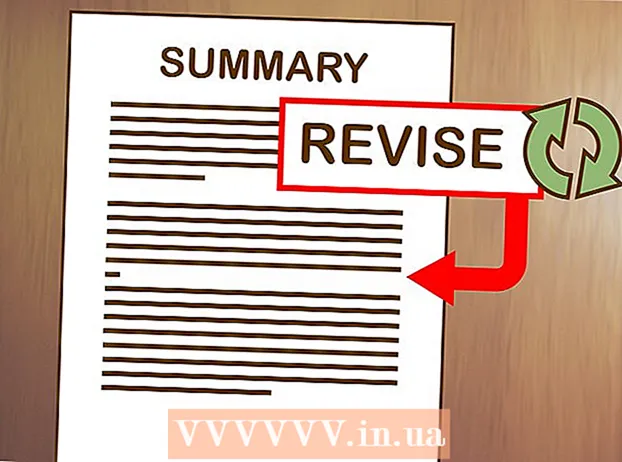Údar:
Roger Morrison
Dáta An Chruthaithe:
24 Meán Fómhair 2021
An Dáta Nuashonraithe:
1 Iúil 2024
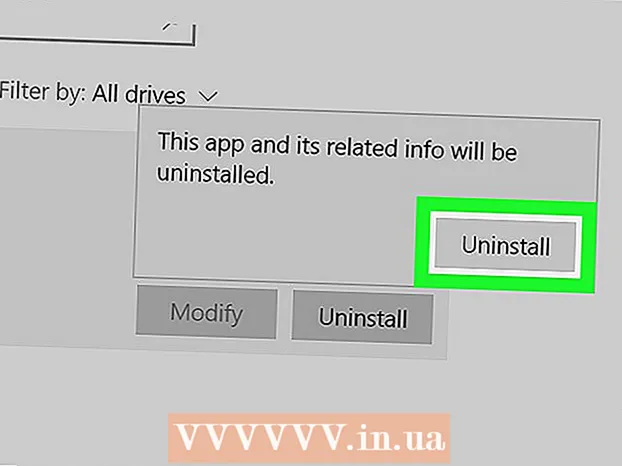
Ábhar
Múineann an wikiHow seo duit conas Discord, an clár a ligeann duit comhrá agus glao físe le daoine eile, a bhaint de do ríomhaire.
Chun céim
Modh 1 de 2: Mac a úsáid
 Déan cinnte nach bhfuil Discord ag rith sa chúlra. Má tá Discord ag rith sa chúlra, d’fhéadfadh sé botún a dhéanamh agus é á bhaint.
Déan cinnte nach bhfuil Discord ag rith sa chúlra. Má tá Discord ag rith sa chúlra, d’fhéadfadh sé botún a dhéanamh agus é á bhaint. - Má fheiceann tú an deilbhín Discord sa bharra roghchláir sa chúinne ar dheis ar bharr do scáileáin, cliceáil ar dheis air agus ansin roghnaigh Stop Discord.
 Oscail an fillteán Apps ar do Mac. Cuimsíonn an fillteán seo gach feidhmchlár agus clár atá suiteáilte ar do ríomhaire.
Oscail an fillteán Apps ar do Mac. Cuimsíonn an fillteán seo gach feidhmchlár agus clár atá suiteáilte ar do ríomhaire. - Is féidir an fillteán Apps a fháil ar an Duga, nó is féidir leat an Aimsitheoir a oscailt agus sconna ar do mhéarchlár ⇧ Aistriú+⌘ Ordú+a chun an fillteán a fháil.
 Faigh an aip Discord san fhillteán Apps. Tá gamepad bán i gciorcal gorm ar dheilbhín an app Discord.
Faigh an aip Discord san fhillteán Apps. Tá gamepad bán i gciorcal gorm ar dheilbhín an app Discord.  Cliceáil agus tarraing an aip Discord chuig an mbruscar. Tarraing an aip Discord ón bhfillteán Apps go dtí an bruscar is féidir leis an gcnaipe luiche a íoc agus a scaoileadh.
Cliceáil agus tarraing an aip Discord chuig an mbruscar. Tarraing an aip Discord ón bhfillteán Apps go dtí an bruscar is féidir leis an gcnaipe luiche a íoc agus a scaoileadh. - Féadfaidh tú aon aip ar do Mac a scriosadh trína tharraingt chuig an mbruscar.
 Cliceáil ar dheis ar an mbruscar. Aimsigh deilbhín an bhruscar ar do Duga agus cliceáil ar dheis air. Beidh roghchlár aníos le roghanna le feiceáil anois.
Cliceáil ar dheis ar an mbruscar. Aimsigh deilbhín an bhruscar ar do Duga agus cliceáil ar dheis air. Beidh roghchlár aníos le roghanna le feiceáil anois.  cliceáil ar Bruscar folamh sa roghchlár aníos. Scriosfar ábhar do Bhruscar go buan anois agus bainfear an aip Discord de do ríomhaire.
cliceáil ar Bruscar folamh sa roghchlár aníos. Scriosfar ábhar do Bhruscar go buan anois agus bainfear an aip Discord de do ríomhaire.
Modh 2 de 2: Úsáid Windows
 Déan cinnte nach bhfuil Discord ag rith sa chúlra. Má tá Discord ag rith sa chúlra, d’fhéadfadh sé botún a dhéanamh agus é á bhaint.
Déan cinnte nach bhfuil Discord ag rith sa chúlra. Má tá Discord ag rith sa chúlra, d’fhéadfadh sé botún a dhéanamh agus é á bhaint. - Nuair a fheiceann tú an deilbhín Discord sa bharra tascanna sa chúinne íochtarach ar dheis de do scáileán, cliceáil ar dheis air agus roghnaigh Deireadh Discord.
 Oscail roghchlár Tosaigh do ríomhaire. Cliceáil ar an gcnaipe Tosaigh sa chúinne íochtarach ar chlé de do scáileán chun an roghchlár Tosaigh a oscailt.
Oscail roghchlár Tosaigh do ríomhaire. Cliceáil ar an gcnaipe Tosaigh sa chúinne íochtarach ar chlé de do scáileán chun an roghchlár Tosaigh a oscailt.  Sconna Aipeanna agus gnéithe sa roghchlár Tosaigh chun é a chuardach. Tá an rogha Aipeanna agus Gnéithe le feiceáil in aice le deilbhín fearas ag barr an roghchláir Tosaigh.
Sconna Aipeanna agus gnéithe sa roghchlár Tosaigh chun é a chuardach. Tá an rogha Aipeanna agus Gnéithe le feiceáil in aice le deilbhín fearas ag barr an roghchláir Tosaigh. - Le leaganacha níos sine de Windows b’fhéidir go mbeidh ort cuardach a dhéanamh Cuir leis agus bain cláir in ionad Aipeanna agus Gnéithe.
 cliceáil ar Aipeanna agus gnéithe sa roghchlár Tosaigh. Osclófar an fhuinneog Socruithe anois.
cliceáil ar Aipeanna agus gnéithe sa roghchlár Tosaigh. Osclófar an fhuinneog Socruithe anois.  Cliceáil sa bhosca Cuardaigh an liosta seo. Is féidir an rogha seo a fháil i bhfuinneog na Socruithe faoin gceannteideal Aipeanna agus gnéithe. Féadfaidh tú ainm cláir a iontráil chun é a chuardach ar do ríomhaire.
Cliceáil sa bhosca Cuardaigh an liosta seo. Is féidir an rogha seo a fháil i bhfuinneog na Socruithe faoin gceannteideal Aipeanna agus gnéithe. Féadfaidh tú ainm cláir a iontráil chun é a chuardach ar do ríomhaire.  Sconna Discord sa bhosca cuardaigh. Tá an aip Discord le feiceáil faoin mbosca cuardaigh.
Sconna Discord sa bhosca cuardaigh. Tá an aip Discord le feiceáil faoin mbosca cuardaigh.  Sna torthaí cuardaigh, cliceáil an Discordaip. Roghnófar an aip ón liosta anois agus cuirfear roinnt roghanna i láthair duit.
Sna torthaí cuardaigh, cliceáil an Discordaip. Roghnófar an aip ón liosta anois agus cuirfear roinnt roghanna i láthair duit.  Brúigh an cnaipe bain. Bainfear an aip Discord de do ríomhaire anois.
Brúigh an cnaipe bain. Bainfear an aip Discord de do ríomhaire anois. - Beidh ort an scriosadh a dhearbhú arís i bhfuinneog aníos nua.
 cliceáil ar bain sa fhuinneog aníos. Deimhneofar anois an bhaint agus bainfear an aip Discord go buan de do ríomhaire.
cliceáil ar bain sa fhuinneog aníos. Deimhneofar anois an bhaint agus bainfear an aip Discord go buan de do ríomhaire. - Má iarrtar dearbhú ort arís, cliceáil ar Sea dul ar aghaidh leis an mbaint.